今天跟大家唠唠我捣鼓微软拼音输入法的那些事儿。一开始我是个坚定的第三方输入法拥护者,觉得微软自带的嘛肯定差点意思。但后来因为工作需要,得频繁切换中英文,发现第三方输入法有时候会抽风,切不过来,贼烦!所以就想着,要不试试微软拼音,看看能不能满足我的需求。
第一步:安装! 这还用说吗,一般来说,你的 Windows 系统里肯定自带了。要是真没有,那就去设置里找找,点“时间和语言”,再点“语言”,应该能看到“添加语言”的选项。搜“中文”,然后选“微软拼音”装上就行。
第二步:设置! 这才是重点!光装好没用,得好好调教调教。
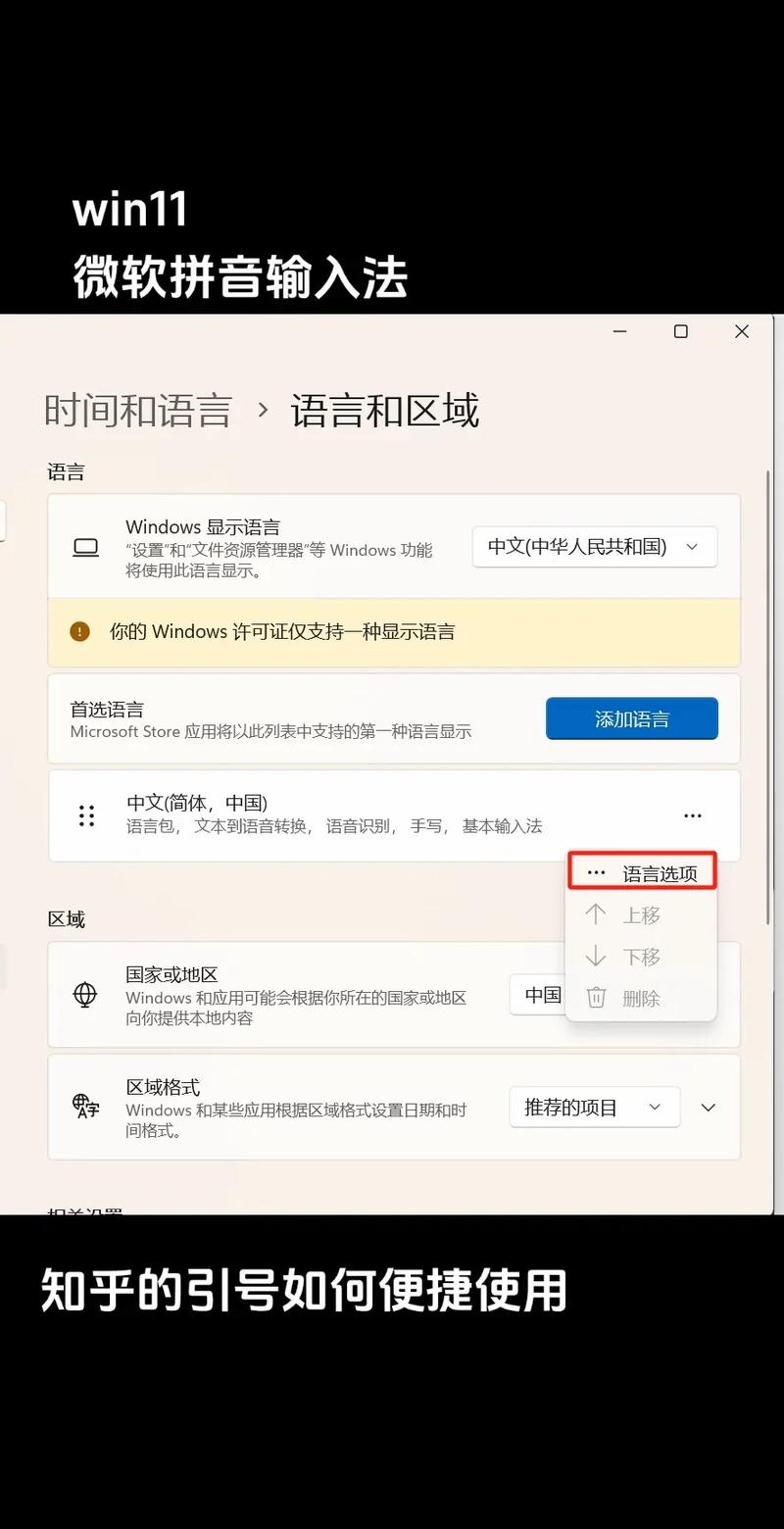
- 基本设置: 先在任务栏右下角,找到那个小键盘图标,右键点一下,选“设置”。这里面就能看到微软拼音的各种选项了。
- 词库和学习: “词库和学习”这个选项必须点开! 里面有个“动态排名”,一定要勾上。这玩意儿能让输入法记住你常用的词,下次你再打的时候,它就自动给你排到前面,省得你翻半天。
- 自定义短语: 这个功能简直是神器! 比如我经常要输入一些特定的邮箱地址,或者一些项目的专用术语,就可以在这里设置。 举个例子,我设置“yh”对应“我的邮箱地址”,以后我只要打“yh”,邮箱地址就自动出来了,效率杠杠的! 还能添加各种符号,比如引号、单引号什么的,也挺方便的。
- 外观: 候选字体的设置,可以根据自己的喜好来调整,我个人喜欢稍微大一点的字体,看得清楚。
- 快捷键: 默认的切换中英文的快捷键是 Shift,我觉得挺顺手的,就没改。但如果你不喜欢,也可以在这里自定义。 还有那个“半/全角切换”,我也设置了一个快捷键,方便我输入一些特殊的符号。
第三步:使用! 设置好了之后,就开始正式使用了。 刚开始用的时候,肯定会觉得有点不习惯,毕竟之前用惯了其他的输入法。 但别急,慢慢来,多用用就熟练了。
一些小技巧:
- V 模式: 微软拼音有个 V 模式,可以输入一些特殊的内容。 比如,输入“v123”,就能输入数字 123;输入“v日期”,就能输入当前的日期。
- U 模式: U 模式可以拆分汉字输入。 比如,你想输入“焱”字,但是不知道怎么拼,就可以输入“uhuohuo”,输入法就会自动帮你找到这个字。
- 模糊音: 如果你分不清平翘舌、前后鼻音,可以在设置里开启模糊音功能,这样输入法会自动帮你纠正。
用了这段时间的微软拼音,感觉还真不错! 稳定,流畅,而且功能也挺全的。虽然刚开始用的时候有点不习惯,但上手之后,效率提高了不少。 特别是自定义短语功能,简直是我的效率神器! 现在我已经彻底抛弃了之前的第三方输入法,安心用微软拼音了。 强烈建议大家也试试,说不定你会爱上它!








